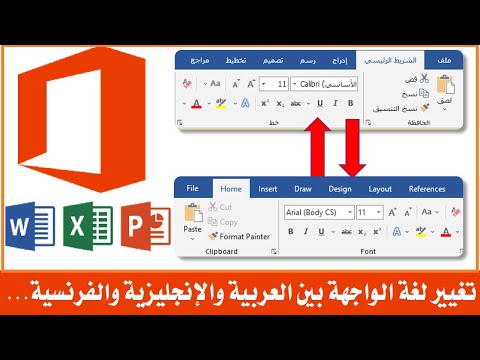يعد محرر مستندات Google أحد أفضل الأنظمة التي يمكن استخدامها للتعاون مع الأشخاص في جميع أنحاء البلاد. فيما يلي كيفية تحميل جدول البيانات ومشاركته مع زملائك في محرر مستندات Google.
خطوات

الخطوة 1. قبل أي شيء آخر ، قم بإعداد ملف جدول البيانات الخاص بك وضعه في مجلد يمكنك العثور عليه بسهولة

الخطوة 2. ابدأ بفتح حساب Gmail الخاص بك والنقر فوق "Drive" الموجود في الجزء العلوي الأيسر من شاشتك
ستتم إعادة توجيهك إلى

الخطوة الثالثة. قبل إجراء أي تحميل ، تأكد من ضبط "إعدادات التحميل" بشكل صحيح
للقيام بذلك ، انقر فوق "رمز الترس" -> إعدادات التحميل -> "تحويل الملفات التي تم تحميلها إلى تنسيق مستندات google".

الخطوة 4. اسحب الماوس لأسفل قليلاً حتى تجد الزر "تحميل"

الخطوة 5. انقر فوق "تحميل" وستظهر قائمة منبثقة صغيرة تحتوي على نوعين من أنواع التحميل ، قد تكون "ملفات" أو "مجلدات"

الخطوة 6. انقر فوق "ملفات" لاستيراد ملفك

الخطوة 7. حدد الملف الخاص بك وانقر فوق "فتح" في المربع المنبثق

الخطوة 8. بدأ التحميل

الخطوة 9. بعد تحميل الملف سيظهر رابط "مشاركة"

الخطوة العاشرة. انقر فوق الارتباط "مشاركة" لدعوة الأصدقاء أو الزملاء

الخطوة 11. اكتب عنوان البريد الإلكتروني لأصدقائك أو زملائك

الخطوة 12. حدد نوع الوصول للبريد الإلكتروني الذي تمت إضافته مؤخرًا ، واختر من بين "يمكن التعديل" و "يمكن التعليق" و "يمكن العرض"
انقر فوق تم.

الخطوة 13. بعد النقر على "تم" ، سترى بعد ذلك جدول البيانات الذي تم تحميله محددًا بعلامة "مشترك"

الخطوة 14. يجب تعيين جدول البيانات الخاص بك ليتم فتحه على "جداول بيانات Google" بحيث يمكنك تحريره بطريقة جدول البيانات
لتعيينه ، انقر بزر الماوس الأيمن على الملف ، وحدد "فتح باستخدام-> جداول بيانات Google"

الخطوة 15. الآن يمكنك فتح جدول البيانات وتعديله تمامًا مثل Excel وكذلك كصديقك كمتعاونين
نصائح
- انقر على الصور لرؤية نسخة أكبر.
- هذا للمستخدمين لأول مرة.